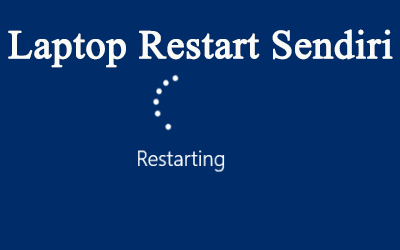Cara mengatasi laptop restart sendiri-Di artikel akusatu.com kali ini, kami akan menjelaskan sedikit tentang mengatasi laptop restart sendiri. Tapi sebelumitu kami akan menjelaskan terlebih dahulu tentang penyebabnya. Adapun penyebab laptop restart sendiri ialah karena sistem atau perangkat yang bermasalah. Seperti terkena virus, panas (overheat), atau pun fitur yang salah terpasang. Maka untuk mengatasi masalah laptop restart sendiri anda bisa ikuti cara-cara berikut ini :
Cara Mengatasi Laptop Restart Sendiri
-
Coba Matikan Fitur Automatically Restart
- Silahkan anda klik Start, lalu ketik this PC di fitur pencarian
- Kemudian anda klik kanan pada ‘This PC’, dan pilihlah opsi ‘Properties’
- Lalu jika menu System muncul, maka pilihlah ‘Advanced system settings’
- Kemudian pada bagian ‘Startup and Recovery’, anda tinggal pilih opsi ‘Settings’
- Anda harus pastikan kalau fitur ‘Automatically restart’ dalam keadaan mati atau pun tidak tercentang
- Kemudian anda tinggal klik OK, kemudian lakukan proses restart.
-
Coba Ubah Pengaturan Fitur Power
- Silahkan anda tekan kombinasi tombol Windows + S, kemudian ketiklah ‘Power’
- Setelah itu pada daftar yang muncul, pilihlah ‘Power & sleep settings’
- Kemudian di bagian ‘Related settings’, anda tinggal pilih opsi ‘Additional power settings’
- Lalu setelah menu ‘Power Options’ terbuka, maka pilihlah ‘Change plan settings’
- Kemudian anda tinggal klik ‘Change advanced power settings’. Lalu, scroll sampai anda menemukan menu ‘Processor power management’
- Lalu anda coba pilih opsi ‘Minimum Processor state’, dan anda tinggal atur fitur tersebut menjadi 5% atau 0%
- Terakhir, anda tinggal tekan tombol OK.
-
Coba Pastikan Mode Sleep Aktif
Coba pastikan mode sleep aktif, karena mungkin saja mode sleepnya tidak menyala. Maka untuk mengatasinya anda ikuti cara-cara dibawah ini :
- Coba anda tekan kombinasi tombol Windows + S, lalu ketik ‘Power’
- Kemudian pilihlah ‘Power & sleep settings’
- Lalu anda tinggal pilih opsi ‘Additional power settings’, dan pilihlah ‘Change plan settings’
- Setelah itu pada bagian ‘Put the computer to sleep’, anda tinggal pilih opsi apa pun selain opsi ‘Never’
- Terakhir, anda bisa tekan tombol ‘Save changes’.
-
Coba Uninstall Graphic Card
Coba uninstall graphic card atau kartu grafis bisa jadi karena graphic cardnya tidak sesuai dengan sistem operasi laptop anda. Maka untuk mengatasi masalah ini anda bisa ikuti cara berikut ini :
- Coba anda tekan kombinasi tombol Windows + X, lalu pilihlah Device Manager
- Kemudian setelah menu ‘Device Manager’ terbuka, maka cari dan pilihlah Graphic card laptop anda
- Kalau anda sudah menemukan Graphic card, maka anda tinggal klik kanan dan pilih ‘Uninstal device’
- Kemudian silahkan anda centang kotak di bagian ‘Delete the driver software for this device’, lalu pilihlah opsi ‘Uninstal’
- Lakukanlah proses restart pada laptop anda
- Lalu anda tinggal unduh dan instal driver graphic card terbaru.
-
Coba Aktifkan Mode High Perfomance
Coba aktifkan mode high perfomance, maka untuk cara kerjanya anda tinggal ikuti cara berikut ini :
- Coba anda buka menu ‘Power Options’. Anda bisa membuka menu tersebut melalui fitur pencarian
- Kemudian saat jendela ‘Power Options’ sudah terbuka, maka pilihlah opsi ‘High performance’
- Lalu setelah anda mengaktifkan mode ‘High performance’, maka daya baterai laptop anda akan terkuras lebih banyak.
-
Coba Hapus Program Antivirus
Coba hapus program antivirus pada latop anda, sebab antivirus Kaspersky terkadang bisa menyebabkan laptop restart secara tiba-tiba. Maka untuk mengatasi hal tersebut, anda bisa memperbarui program antivirus ataupun menggantinya dengan aplikasi yang berbeda dan tentunya lebih bagus.
-
Coba Matikan Fitur Update Otomatis
Coba matikan fitur update otomatis pada laptop anda, dengan mengikuti cara berikut ini :
- Di bagian fitur pencarian, anda bisa ketik ‘Advanced Settings’. Lalu, pilihlah menu yang muncul dari daftar
- Kemudian anda tinggal pilih tab ‘Hardware’, lalu pilih ‘Device Installation Settings’
- Setelah itu anda pilihlah opsi ‘No (your device might not work as expected)’, dan pilih ‘Save Changes’.
Itulah tadi sedikit penjelasan dari akusatu.com tentang cara mengatasi laptop yang restart sendiri. Semoga bisa membantu ya! Sekian dan terimakasih.
 Tekno & Kripto Kumpulan Berita Cryptocurrency Dan Informasi Aplikasi Terpercaya
Tekno & Kripto Kumpulan Berita Cryptocurrency Dan Informasi Aplikasi Terpercaya